

Escrito por Gina Barrow, Última actualización: 16 de enero de 2024
Perder el mensaje de WhatsApp es algo confuso. Puede preguntarse cómo recuperar mensajes de WhatsApp después de desinstalarlo.
Esto suele ocurrir cuando desea desinstalar WhatsApp para liberar espacio en su dispositivo Android. Sin embargo, olvidó que tiene algunos mensajes de trabajo y que no recuerda haber tenido copias de seguridad.
Puede preguntarse "Si desinstalo WhatsApp, ¿perderé mis mensajes?" o "Cómo recuperar la copia de seguridad de WhatsApp sin desinstalar".
Si es que ha hecho una copia de seguridad de sus mensajes de WhatsApp, entonces no tiene que preocuparse por recuperarlos en cualquier momento. Pero que tal si no tiene copias de seguridad?
¡Que suerte es! Aquí tenemos diferentes formas para recuperar mensajes de WhatsApp después de desinstalarlo.
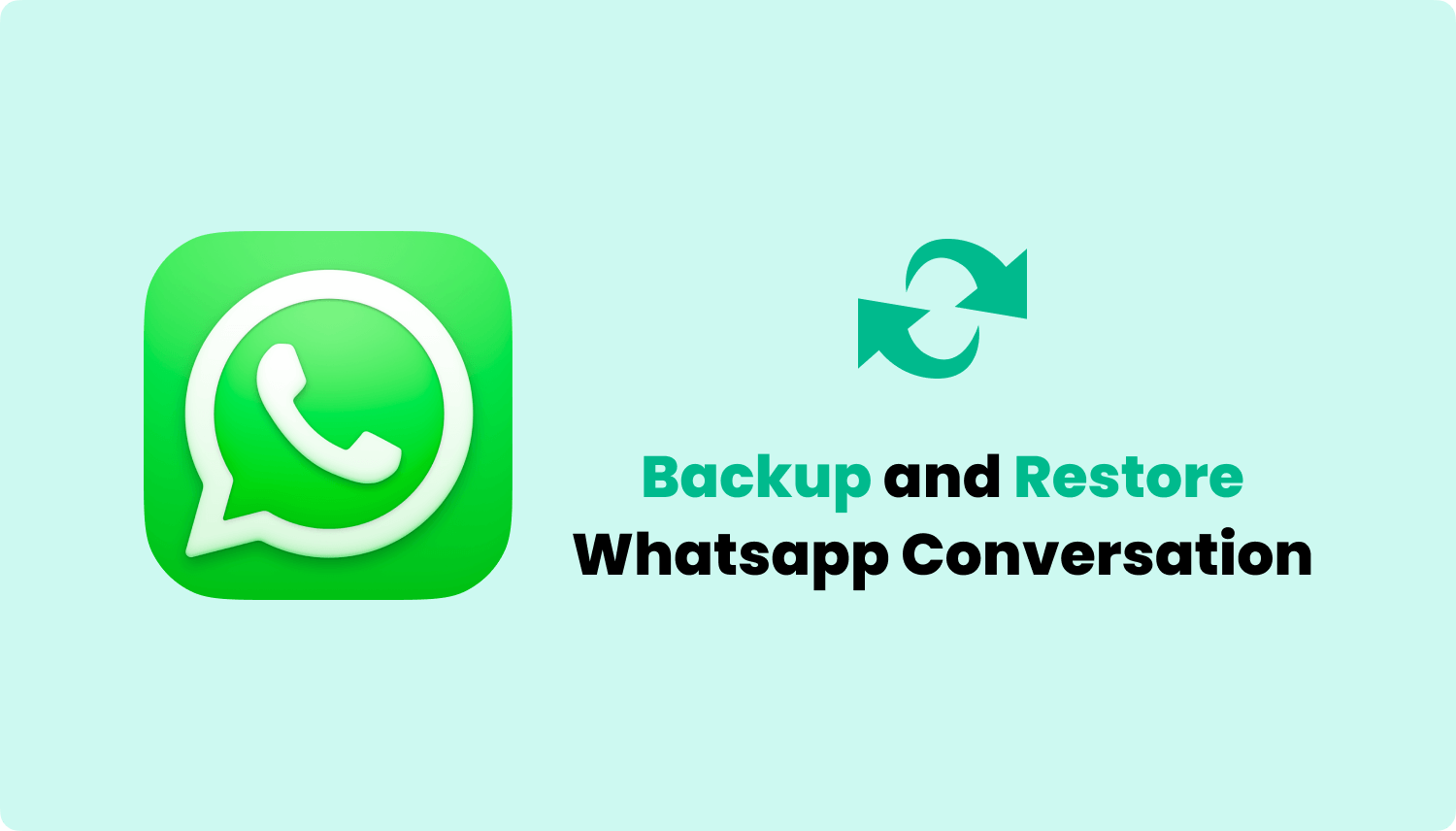
Aquí está cómo recuperar mensajes de WhatsApp después de desinstalarlo.
Android de Recuperación de Datos
Recuperar mensajes eliminados, fotos, contactos, videos, WhatsApp y así sucesivamente.
Encuentra rápidamente datos perdidos y eliminados en Android con o sin root.
Compatible con dispositivos 6000 + Android.
Descargar gratis
Descargar gratis

¿Sabe cuántas personas usan WhatsApp?
A continuación, para enviar SMS o mensajes de texto, WhatsApp se convirtió en la aplicación de mensajería instantánea más exitosa jamás desarrollada. Fue diseñado con características geniales que todos los usuarios de teléfonos inteligentes de todas las edades pueden relacionar.
Ahora WhatsApp no es solo para mensajes personales, sino que se ha utilizado como parte de todas las empresas nuevas e incluso de la fuerza de trabajo o los empleados. WhatsApp tiene chats grupales en los que puede comunicarse fácilmente con sus amigos y colegas en cualquier momento y en cualquier lugar, siempre que tenga una conexión a Internet.
WhatsApp dijo que mil millones de personas ahora usa sus populares aplicaciones para chat y para el intercambio de fotos. Este es un nuevo hito para el servicio y otra señal de su tremendo crecimiento. El año pasado, la compañía declaró que tenía 1 mil millones de usuarios activos por mes.
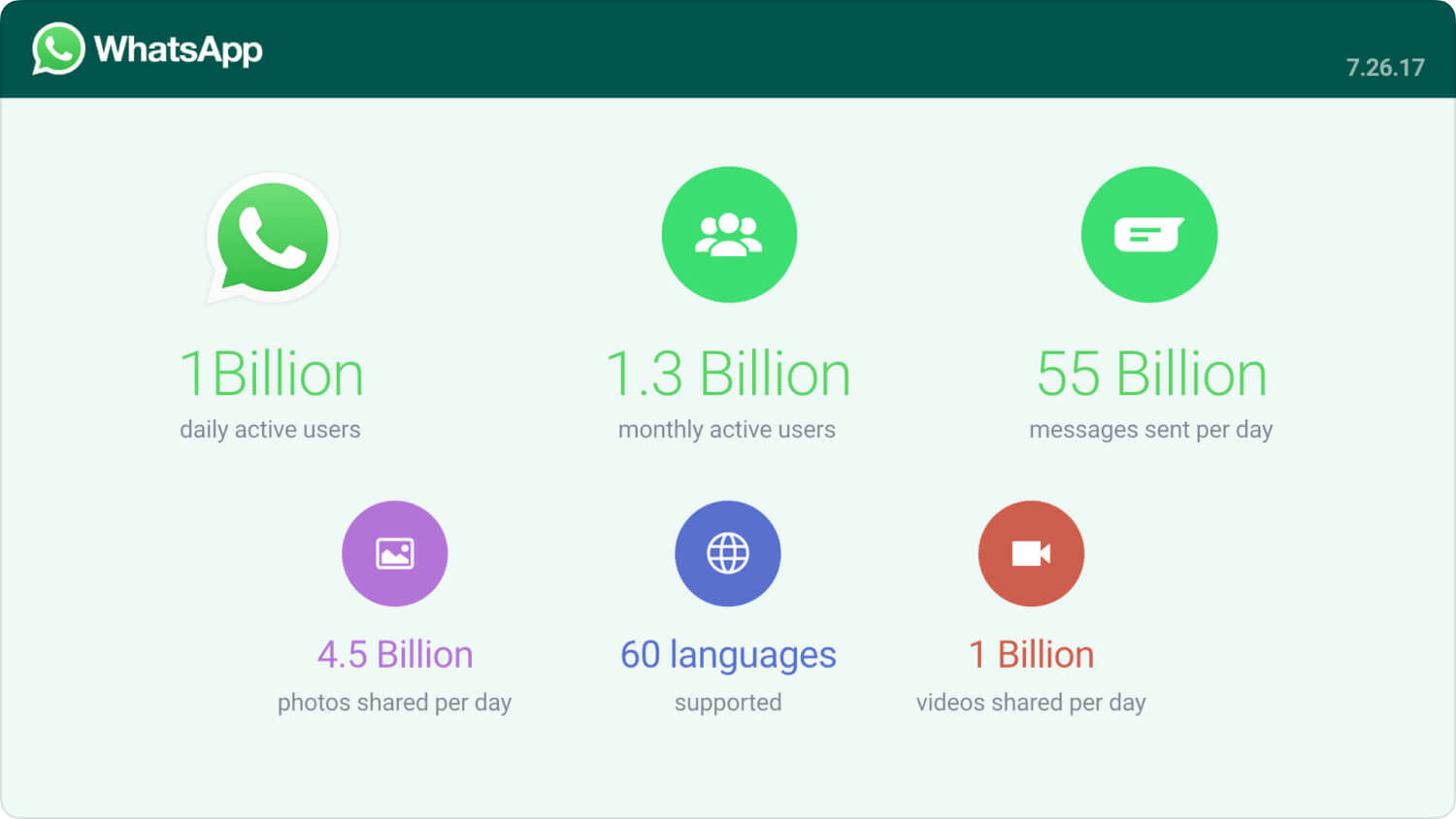
Cuántas personas usan WhatsApp
Parte 1. Cómo recuperar las copias de seguridad de los mensajes de WhatsApp desde la tarjeta SD después de desinstalarlo.Parte 2. Cómo recuperar mensajes eliminados de WhatsApp sin copia de seguridad.Parte 3. Consejos: Cómo evitar la pérdida de chats de WhatsApp después de ldesinstalarlo.Vídeo guía sobre cómo recuperar mensajes de WhatsApp después de desinstalarlo
La gente también leeCómo utilizar la recuperación gratuita de datos de SamsungCómo recuperar fotos borradas de la galería de AndroidTop 5 Samsung Backup Software para PC en 2024 Descarga gratuita
Si está familiarizado con el funcionamiento del dispositivo Android o con un poco de experiencia técnica, puede recuperar mensajes menos recientes siguiendo estos pasos:
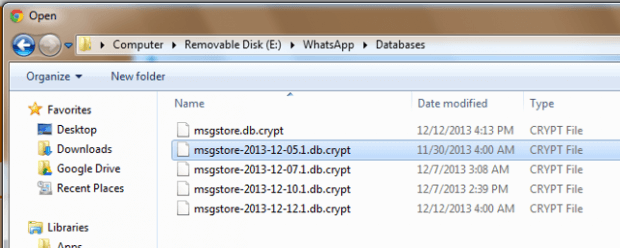
Puede recuperar Chats de WhatsApp de forma rápida y segura después de la desinstalación haciendo clic y ver este Vídeo que se muestran a continuación.
Si no conoce bien estos aspectos técnicos y necesita recuperar mensajes anteriores de WhatsApp, debe considerar el uso de herramientas de recuperación de terceros, como Recuperación de datos Android para WhatsApp por FoneDog.
Está equipado con una interfaz fácil de usar que cualquier persona puede navegar y usar el software sin ningún conocimiento técnico. Este es un programa que se puede instalar en cualquier computadora para que pueda acceder a él siempre que necesite recuperar datos.
Puede recuperar mensajes de WhatsApp después de la desinstalación, contactos, videos, fotos, mensajes y mucho más. FoneDog Toolkit- Android Data Recovery incluso se recupera de casi todos los dispositivos Android, tarjetas SD y androides rotos. Aprenda cómo utilizar este software leyendo las siguientes guías:
Puede descargar una versión gratuita de FoneDog Toolkit para recuperar los mensajes de WhatsApp después de la desinstalación, simplemente haga clic en el botón de Descargar y pruébelo.
Descargar gratis Descargar gratis
Primero, debe tener el programa ejecutándose en su computadora descargándolo e instalándolo FoneDog Toolkit- Android Data Recovery.
Sigue las instrucciones en pantalla sobre cómo ejecutar e instalar el programa. Después de una instalación exitosa, inicia FoneDog Toolkit- Android Data Recovery para comenzar la recuperación

Conecta el teléfono Android a la computadora a través de un cable USB y, cuando se le solicite, debe habilitar la depuración de USB en el teléfono.
La depuración de USB es necesaria para establecer una conexión estable y segura entre el Android y la computadora y no causa ningún daño.
Una vez que haya habilitado la depuración de USB en el dispositivo Android, haga clic en Aceptar en la pantalla de la computadora para pasar al siguiente paso.
Puede referir este artículo: ¿Cómo puedo habilitar la depuración de USB en un dispositivo Android?

La siguiente pantalla le mostrará todos los archivos posibles para recuperar del teléfono Android.
Aquí puede ver mensajes de texto, contactos, registros de llamadas, fotos, vídeos, mensajes de WhatsApp, archivos adjuntos de WhatsApp y mucho más.
Puede recuperarlos selectivamente o todos ellos marcando las casillas de los archivos deseados y haciendo clic SIGUIENTE.
Consejo: si también quiere recuperar fotos en Android gratis, esta herramienta ayudaría.

Antes de que comience el escaneo, FoneDog Toolkit- Android Data Recovery pedirá permiso para obtener acceso a su dispositivo.
Esto iniciará un escaneo profundo para recuperar más elementos eliminados dentro del teléfono. Simplemente pulsa Permitir / Otorgar / Autorizar en el teléfono Android para iniciar el escaneo.
También puede verificar el 'Recordar dispositivo para siempre' para que no vuelva a aparecer la próxima vez que use este software. De lo contrario, si no ve este mensaje, haga clic en el botón Reintentar.
Artículo relacionado:
Cómo podemos recuperar mensajes de WhatsApp después de eliminar la cuenta

El escaneo puede tomar un tiempo dependiendo de la conexión de red y una carga total de datos. Después de que termine el escaneo, mostrará los mensajes eliminados de WhatsApp que fueron recuperados.
Todos los archivos recuperados estarán en la sección derecha de la pantalla, mientras que en el lado izquierdo podrás ver todas las categorías.
A recuperar mensajes de WhatsApp después de la desinstalación mediante el uso FoneDog Toolkit- Android Data Recovery, simplemente haga clic en los cuadros de cada mensaje para la recuperación selectiva o puede seleccionar todo. También puede usar las opciones de filtro para mostrar solo esos archivos eliminados para una recuperación más rápida.

Descargar gratis Descargar gratis
Hasta ahora, FoneDog Toolkit- Android Data Recovery es la forma más fácil y rápida de recuperar mensajes de WhatsApp después de la desinstalación porque no necesita pasos más complicados. Además, también puede usar FoneDog Android Data Recovery para recuperar mensajes de texto eliminados en Android.
Debido a que WhatsApp no guarda sus mensajes o historiales de chat en sus servidores, solo hacen copias de seguridad locales durante las 2 de la mañana todos los días de forma automática o puede guardarlos a través de Google Drive en el dispositivo Android.
Cuando desinstala WhatsApp por cualquier motivo, aún puede recuperar WhatsApp desinstalado con la ayuda de sus copias de seguridad de Google Drive.

Si su dispositivo Android es compatible con una tarjeta de memoria externa o una tarjeta SD, entonces puede hacer una copia de seguridad de sus mensajes de WhatsApp para mantenerlos seguros cuando los necesite o si los transfiere a otro dispositivo. Aquí están los pasos:
Estos pasos guardarán todas las conversaciones en la tarjeta SD y le permitirán recuperar el chat de WhatsApp después de desinstalar o si desea transferir a otro dispositivo Android.

Otra opción para tener una copia de la conversación de WhatsApp es enviarla por correo electrónico a usted mismo o a sus amigos cuando sea necesario. Por favor, sigue los pasos a continuación:
Consejos: Los historiales de chat de WhatsApp se enviarán por correo electrónico en forma de. Archivo TXT donde puede ver los diálogos de fecha, hora y conversación.
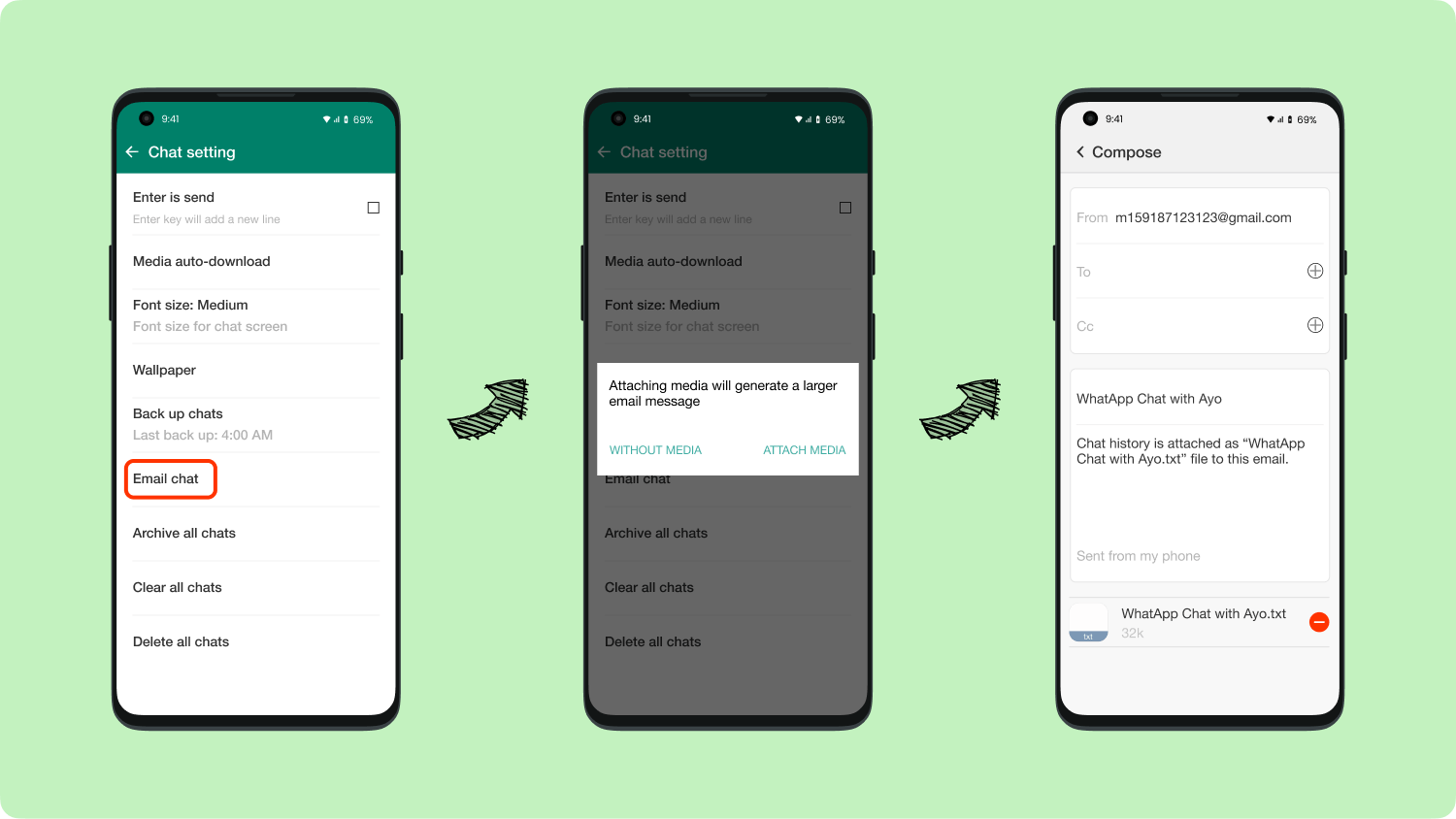
Comentario
Comentario
Android de Recuperación de Datos
Restaurar archivos borrados de un teléfono Android o tablet a.
descarga gratuita descarga gratuitaHistorias de personas
/
InteresanteOPACO
/
SIMPLEDificil
Gracias. Aquí tienes tu elección:
Excellent
Comentarios: 4.3 / 5 (Basado en: 116 El número de comentarios)